Quais arquivos você deve fazer backup em seu PC com Windows?

O disco rígido do seu computador pode falhar amanhã, ou um bug de software pode apagar seus arquivos, portanto os backups são essenciais. Mas você não precisa fazer o backup de todos os arquivos no seu PC. Isso apenas desperdiçaria espaço e tornaria seus backups mais demorados para serem concluídos.
A regra de backups importante
A regra mais importante dos backups é que quaisquer dados importantes devem existir em dois ou mais locais físicos em uma vez . Você não pode criar um backup e excluir o original. Se você fizer isso, não é mais um backup. Você ainda tem apenas uma cópia dos seus dados - você acabou de movê-los para um lugar diferente.
Você pode pensar que isso é óbvio, mas você ficaria surpreso com a frequência com que fomos abordados por leitores que perderam seus dados A unidade “backup” morreu.
Como fazer backup dos seus arquivos
RELACIONADOS: Qual é a melhor maneira de fazer backup do meu computador?
Há muitas maneiras de fazer backup de seus dados, do backup até uma unidade externa para fazer o upload de cópias de seus dados para um servidor remoto pela Internet. Você pode usar as ferramentas integradas no Windows ou baixar uma ferramenta de backup de terceiros. Escolha a melhor solução de backup que funcione para você - discutimos alguns dos nossos favoritos aqui.
Também recomendamos o uso de vários tipos de backup para máxima segurança dos dados. Por exemplo, se você armazenar sua única unidade de backup ao lado de seu computador, perderá todas as cópias de seus arquivos se seu hardware for roubado ou danificado em um incêndio. Portanto, ter uma cópia de segurança na nuvem é uma boa idéia
Fazer backup dos arquivos, não do sistema completo
Existem dois tipos de backups que você pode criar. As ferramentas de backup mais comuns farão o backup de uma lista de arquivos e pastas que você especificar. Isso permite fazer backup apenas dos arquivos e pastas de que você precisa. Seus backups não serão maiores do que precisam, e serão concluídos rapidamente.
RELATED: Como criar um backup de imagem do sistema no Windows 7, 8 ou 10
Também é possível criar backups completos de imagens do sistema do disco rígido do seu computador usando ferramentas internas ou de terceiros. Eles farão backup de tudo, do diretório do sistema Windows e dos arquivos de programa instalados nos dados pessoais. Esses backups serão muito maiores e demoram muito mais para serem criados.
Para a maioria das pessoas, recomendamos que você mantenha apenas seus arquivos e pastas. Os backups de imagem do sistema soam bem, mas há algumas capturas importantes. Por exemplo, você não pode restaurar facilmente uma imagem do sistema em outro computador, pois uma instalação do Windows geralmente só é executada corretamente em seu sistema original. É melhor começar apenas com uma nova instalação do Windows e reinstalar seus programas.
Os backups de imagem do sistema têm seu lugar, mas evite-os, a menos que tenha certeza de que precisa deles. Eles não são a melhor solução de backup de propósito geral.
Arquivos que você deve fazer backup
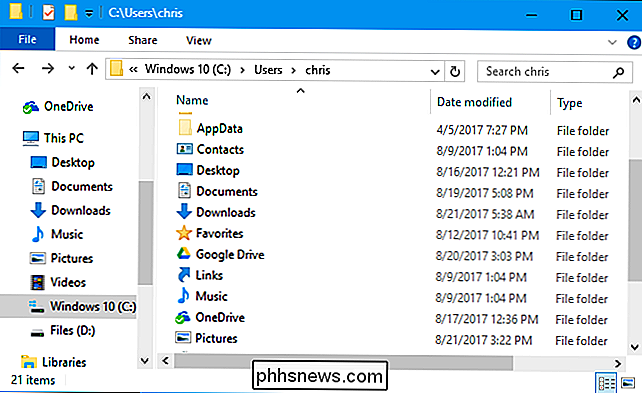
O mais importante é fazer o backup de seus arquivos pessoais. Em um PC Windows moderno, você geralmente os encontrará em C: Windows USERNAME, onde USERNAME é o nome da sua conta de usuário.
Por padrão, esse diretório contém as pastas de dados da sua conta de usuário. Estes incluem a pasta Documentos onde seus documentos são salvos por padrão, a pasta Imagens que provavelmente contém fotos de família, a pasta Downloads onde os arquivos são baixados, a pasta Música onde seus arquivos de música provavelmente estão armazenados e a pasta Vídeos onde vídeos são armazenados. Se você usa o iTunes para suas músicas, o iTunes armazena sua biblioteca de músicas em sua pasta de músicas por padrão. Ele inclui até mesmo a pasta Desktop, onde muitas pessoas armazenam arquivos.
Ele também inclui outras pastas importantes, como o OneDrive, o Dropbox e o Google Drive, onde as cópias off-line de seus arquivos em nuvem são armazenadas se você usar esses serviços. RELACIONADO:
O que é a pasta AppData no Windows? Há também uma pasta AppData aqui, mas você não a verá, a menos que esteja mostrando pastas e arquivos ocultos. É aqui que os programas armazenam as configurações e os dados específicos da sua conta de usuário. Você poderá usar esses dados para restaurar as configurações de um programa individual se precisar se recuperar de um backup.
Com isso em mente, recomendamos que você faça o backup de todo o seu diretório de contas de usuário, incluindo a pasta oculta AppData. Isso garante que você tenha todos os seus arquivos e configurações pessoais e não precisa gastar muito tempo pensando nisso. Se várias pessoas usarem o mesmo PC e tiverem seus próprios arquivos, faça backup de cada pasta da conta de usuário.
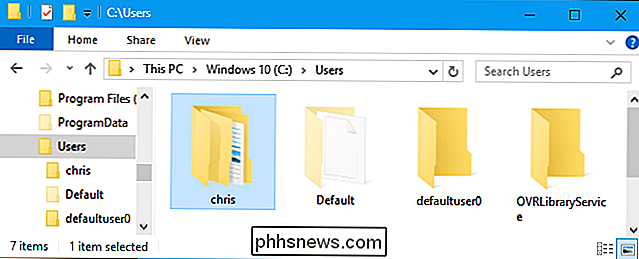
Você pode optar por excluir determinadas pastas do backup, caso não queira que elas estejam presentes. Por exemplo, se você armazenar vários vídeos baixados na pasta Vídeos e não se importar em fazer o download deles novamente no futuro, exclua-os do backup. Se você tiver muitos gigabytes de máquinas virtuais que ocupam uma grande quantidade de espaço e não se importaria de configurá-los novamente do zero, exclua a pasta da máquina virtual. Mas, se essas máquinas virtuais são importantes e você levaria um bom tempo para configurá-las novamente, você provavelmente vai querer fazer o backup delas.
Você notará que estamos usando muitas palavras como “por padrão "," provável "e" provavelmente "ao dizer onde seus arquivos estão armazenados. Isso porque o Windows permite que você armazene seus arquivos em qualquer local que desejar. Se você movê-los, somente você saberá onde todos os seus arquivos estão armazenados.
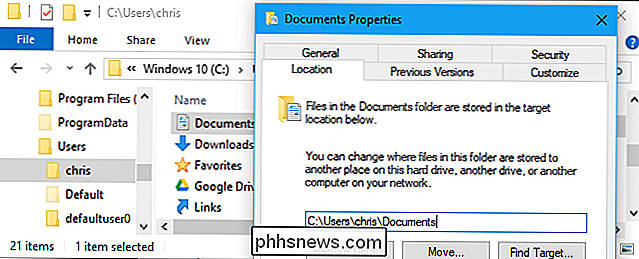
RELACIONADO:
Como mover seus documentos, músicas e outras pastas em outro lugar no Windows Por exemplo, é fácil mover uma pasta como Música, Vídeos, Downloads, Imagens ou Documentos para outro local no seu PC. Esses arquivos podem ser armazenados em outra unidade, por exemplo. Ou você não pode usar as pastas padrão e simplesmente despejar arquivos em uma pasta em outro lugar no disco rígido do seu PC. Se você armazenar seus arquivos em locais não padrão como este, é crucial identificar as pastas que contêm seus arquivos importantes e adicioná-los ao backup.
RELACIONADO:
Como Sincronizar seus Favoritos, Extensões e Outros Dados do Navegador Entre computadores Os favoritos do seu navegador e outras configurações estão localizados em algum lugar na pasta AppData, portanto, o backup de toda a pasta do usuário também salvará esses arquivos. No entanto, você pode querer usar o recurso de sincronização do seu navegador e sincronizar suas configurações com uma conta do Google, Firefox ou Microsoft. Isso evitará que você tenha que procurar em sua pasta AppData.
RELATED:
E-mail Noções básicas: POP3 está desatualizado; Por favor, mude para IMAP hoje Se você usa um cliente de e-mail de área de trabalho, talvez também queira fazer backup de seus e-mails. Isso não é necessário se você usar o protocolo IMAP moderno para seu e-mail, pois as cópias mestras de seus e-mails ainda estão armazenadas no servidor remoto. No entanto, se você tiver baixado e-mails por meio do protocolo POP3, é essencial fazer backup de seus e-mails, pois eles só podem ser armazenados em seu computador.
A boa notícia é que seus e-mails provavelmente são armazenados na pasta AppData da sua conta de usuário. então eles serão automaticamente copiados se você fizer o backup de toda a sua pasta de usuário. Você ainda pode querer verificar a localização de seus arquivos de e-mail apenas para garantir que eles sejam copiados, no entanto. Veja aqui como encontrar o local onde o Outlook armazena seus emails.
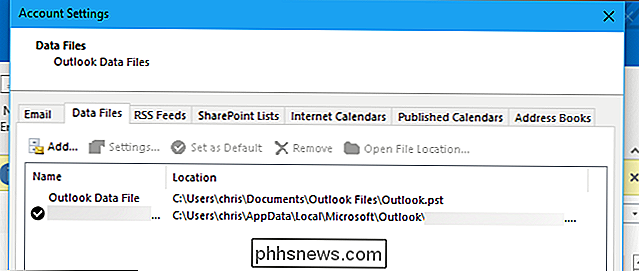
RELACIONADO:
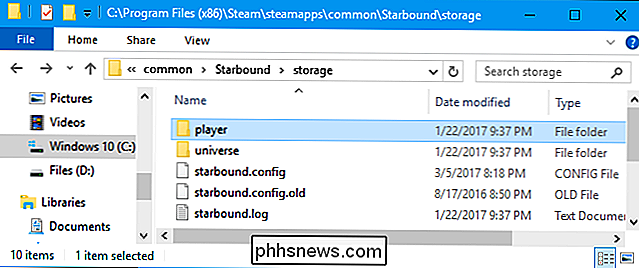
O que é a pasta ProgramData no Windows? Quaisquer outros dados pessoais e configurações que não estejam localizados na pasta da conta do usuário devem ter backup se você se importa com isso. Por exemplo, você pode querer fazer backup das configurações do aplicativo que estão localizadas na pasta C: ProgramData para alguns aplicativos.
Jogos de PC, em particular, possuem arquivos em todo o lugar. Muitos jogos sincronizam seus arquivos salvos on-line usando a Steam Cloud ou um serviço semelhante, para que não precisem de backups. Muitos armazenam seus jogos salvos em suas pastas Documentos ou AppData, enquanto outros despejam seus jogos salvos em C: ProgramData ou em outro local, como em algum lugar na sua pasta Steam. O site da PCGamingWiki tem um bom banco de dados de jogos com informações sobre se eles sincronizam seus jogos salvos ou não e exatamente onde seus arquivos salvos estão localizados no seu PC.
Garanta todos os dados que interessam - sejam suas fotos de família, configurações para um aplicativo de missão crítica, ou salvar jogos para o RPG que você joga há 100 horas, é salvo.
Arquivos que você não deve fazer backup
Nunca há um motivo para fazer o backup do diretório do Windows ou da pasta Arquivos de programas. Deixe essas pastas sozinhas.
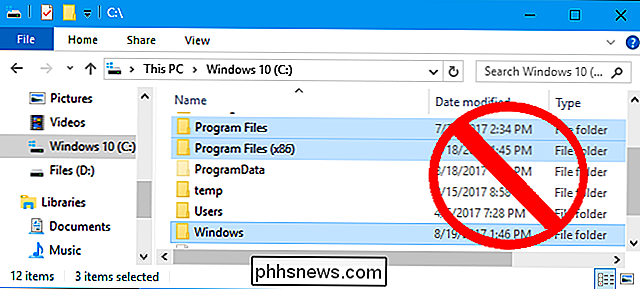
O diretório do Windows contém arquivos de sistema do Windows e não são portáveis entre diferentes hardwares de PC. O Windows irá configurar esses arquivos quando for instalado em um novo PC, então você não precisa deles.
RELACIONADO:
Por que você não pode simplesmente copiar a pasta de um programa para um novo sistema Windows (e quando você pode ) A pasta Arquivos de Programas contém arquivos para seus aplicativos instalados. Você normalmente não pode simplesmente copiar essas pastas. Você terá que reinstalar a maioria dos aplicativos a partir do zero, então geralmente não há sentido em fazer o backup dessa pasta.
Um punhado de programas pode ser simplesmente movido entre os PCs. Por exemplo, você pode fazer o backup de seus diretórios do Steam ou do Battle.net e copiá-los para um novo PC, economizando o grande download desses jogos. No entanto, até mesmo essas pastas não são essenciais para o backup. Eles podem tornar a configuração de um novo PC mais rápida e economizar algum tempo de download, mas eles não estão cheios de arquivos críticos que você nunca conseguirá recuperar. Você sempre pode reinstalar seus programas, portanto, eles não são a prioridade se você estiver limitado no espaço.
Fazer backup regularmente
Depois de começar a fazer o backup de seus arquivos, você deve continuar criando backups regulares. Faça backup de seus arquivos diariamente, se possível. Esse será um processo rápido se você fizer backup regularmente, pois sua ferramenta de backup fará backup apenas dos poucos arquivos pessoais que foram alterados.
A automação dos seus backups ajuda a garantir que esses backups sejam executados regularmente. Essa é uma das razões pelas quais as soluções de backup online são tão boas. Eles podem ser configurados para fazer o backup automático do seu computador todos os dias quando você não estiver usando o computador, portanto você não precisará nem pensar nisso.

Como alterar o mecanismo de pesquisa padrão do Firefox Voltar ao Google
A caixa de pesquisa à direita da barra de endereços do Firefox permite que você pesquise rapidamente na Web sem abrir um site de mecanismo de pesquisa em um site. aba. O Yahoo agora é o mecanismo de pesquisa padrão quando você instala o Firefox, mas isso é facilmente alterado. Mostraremos como alterar o mecanismo de pesquisa padrão para a caixa Pesquisar e a barra de endereço usando o Google como exemplo, mas você pode escolher mecanismo de pesquisa que você gosta.

Como emparelhar AirPods com um PC, Mac, Android Phone ou outro dispositivo
Os AirPods da Apple “funcionam” com iPhones graças ao seu chip W1, mas também são fones de ouvido padrão Bluetooth . Isso significa que eles funcionam com qualquer dispositivo que suporte telefones Android com áudio Bluetooth. RELACIONADO: O que é o Chip W1 da Apple? O processo de emparelhamento não será tão fácil quanto o emparelhamento com um iPhone eo a conexão pode não ser tão sólida, mas eles funcionam com qualquer coisa, desde um telefone Android ou Windows PC até outros dispositivos da Apple, como uma Apple TV.



